Sehubungan dengan hari Raya Idul Adha 10 Dzulhijjah 1446 H. Operasional kami libur pada tanggal 06 Juni 2025. Kami akan beroperasional kembali pada tanggal 09 Juni 2025.
Segenap Manajemen dan Karyawan Citraweb mengucapkan SELAMAT MEMPERINGATI RAYA IDUL ADHA 10 DZULHIJJAH 1446 H.
Mikrotik memiliki produk Layer 3 Switch yaitu Cloud Router Switch series. Terdapat
2 type CRS yang memiliki interface wireless, salah satunya
CRS109-8G-1S-2HnD-IN, produk ini selain memiliki 8 port gigabit yang
bisa diswitch (master-port), juga memiliki 1 interface Wlan. Fitur dasar CRS sebelumnya
telah kami bahas dalam artikel Pengenalan Fitur Dasar Cloud Router Switch
Seperti yang sudah kita ketahui, bahwasannya interface wireless (wlan) pada produk
RB Mikrotik tidak terhubung dengan switch chip. Dengan kata lain, kita tidak bisa
mengaktifkan mode switch (master-port) pada interface wlan. Jika sebelumnya dengan
menggunakan CRS dan dengan melakukan switching beberapa ethernet untuk vlan-access
sudah berjalan, bagaimana cara agar dapat melakukan vlan-access via wireless?
Kita akan melakukan percobaan bagaimana langkah untuk melakukan vlan-access via
wireless pada CRS109-8G-1S-2HnD-IN, dimana kondisinya vlan-access melalui ethernet
switch sudah berjalan. Topologi yang dibangun seperti gambar di bawah ini

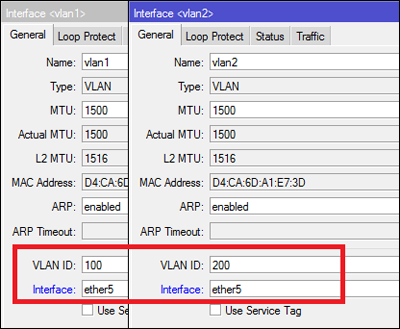
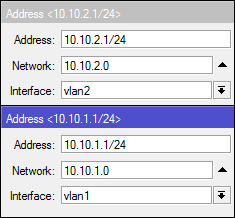
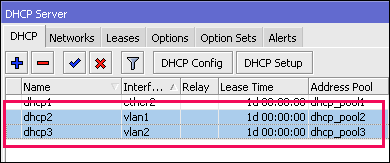
/interface ethernet set [ find default-name=ether3 ] master-port=ether2 set [ find default-name=ether4 ] master-port=ether2
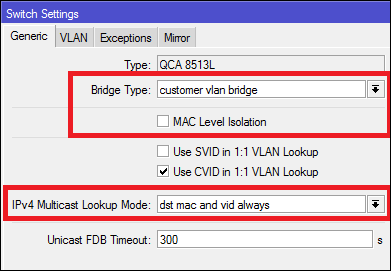
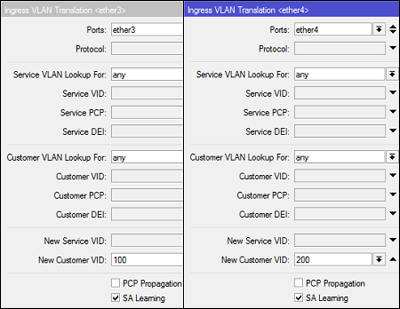
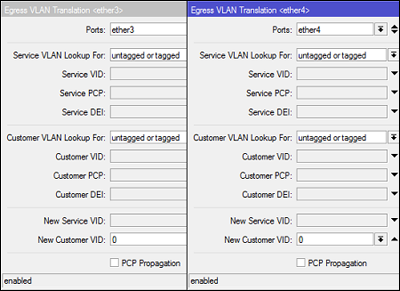
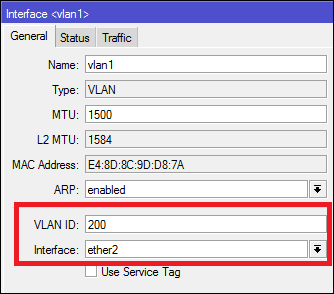
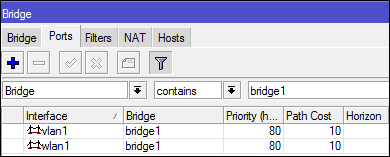
Kembali ke :
Halaman Artikel | Kategori Tips & Trik